Raspberry Pi adalah perangkat perkasa dengan kemungkinan yang jauh melampaui ukurannya yang kecil dan biaya yang relatif rendah. Orang biasanya menggunakan Raspberry Pi untuk mempelajari keterampilan pemrograman dan menjelajahi robotika. Namun yang tidak diketahui kebanyakan orang adalah perangkat ini juga bisa berubah menjadi mesin game retro.

Raspberry Pi tidak hanya memungkinkan Anda memainkan Minecraft tetapi juga membangun server Minecraft. Teruslah membaca untuk mempelajari lebih lanjut.
Cara Mengatur Minecraft di Raspberry Pi 4
Jika Anda berencana untuk memainkan Minecraft di Raspberry Pi, Anda memerlukan versi yang dioptimalkan untuk Pi dari game populer ini. Versi ini disebut Edisi Minecraft Pi, dan itu jauh di belakang rilis Minecraft terbaru. Ini juga gratis untuk dimainkan dan menampilkan pustaka Python, memungkinkan berbagai interaksi dengan dunia game.
Sebelum mengatur Minecraft di Raspberry Pi 4 Anda, Anda harus mempelajari batasan yang ada saat menggunakan versi Minecraft ini.
- Gim ini hanya mendukung mode kreatif, artinya tidak ada kerajinan dalam versi ini.
- Gim ini menggunakan format dunia lama di mana dunia tidak boleh lebih besar dari 256 x 256 x 128 blok.
- Tidak ada massa yang tersedia.
Minecraft Pi Edition berjalan pada sistem operasi Raspbian Wheezy dan dapat ditemukan di repositori paket Raspbian.
Untuk menginstal edisi Minecraft ini, Anda harus memasukkan beberapa perintah.
pembaruan apt sudo, untuk memperbarui semua paket Anda yang adasudo apt upgrade, untuk memutakhirkan semua paket Anda yang adasudo apt install minecraft-pi, untuk menginstal Edisi Minecraft Pi
Setelah menginstal game, Anda dapat menjalankannya dalam tiga langkah sederhana.
- Klik ikon Raspberry Pi di pojok kiri atas.

- Buka tab "Game" di menu drop-down.

- Pilih "Minecraft Pi".

Setelah game dimuat, Anda dapat mulai bermain dengan mengikuti langkah-langkah ini.
- Ketuk tombol "Mainkan".

- Tekan tombol "Buat baru" di jendela "Pilih dunia".
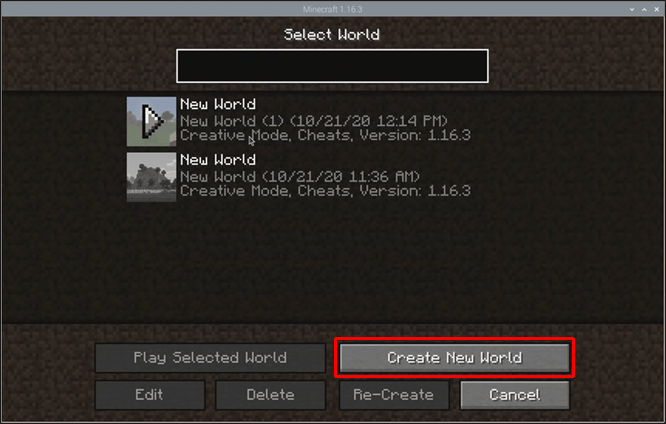
Setelah dunia dihasilkan, Anda akan langsung menelurkannya.
Cara Mengatur Minecraft di Raspberry Pi 3
Karena Minecraft adalah salah satu game terlaris sepanjang masa, jelas orang tidak memiliki masalah dalam membayar game yang membuat ketagihan ini. Namun, Edisi Minecraft Pi akan dikenakan biaya nol dolar. Benar, game yang dioptimalkan Pi ini gratis. Tetapi ini harus dibayar dengan beberapa fitur.
Berbeda dengan versi game PC dan konsol, Minecraft Pi tidak memiliki yang berikut ini.
- Kemampuan untuk membuat; permainan selalu disetel ke mode kreatif
- Ukuran dunia tidak terbatas; dunia Anda bisa berukuran maksimal 256 x 256 x 128 blok
- Massa dalam bentuk apa pun
- Berbagai jenis kulit; Anda secara permanen terjebak dengan "Steve" default
Game ini masih sangat menyenangkan untuk dimainkan meskipun memiliki keterbatasan. Plus, itu dapat diatur dengan cukup mudah. Yang perlu Anda lakukan hanyalah membuka jendela terminal dan masuk ke sudo apt install minecraft-pi memerintah.
Perintah ini akan mengunduh dan menginstal Microsoft Pi secara otomatis. Setelah menyelesaikan instalasi, restart Raspberry Pi Anda.
Setelah perangkat dinyalakan kembali, luncurkan game dengan mengikuti langkah-langkah ini.
- Klik ikon Raspberry Pi di pojok kiri atas.

- Gulir ke bawah ke tab "Game".

- Pilih "Minecraft Pi".

Game Anda sekarang akan terbuka di jendela baru. Dari sana, Anda dapat menelurkan ke dunia baru dalam dua langkah mudah.
- Klik tombol "Mulai permainan".

- Pilih opsi "Buat baru" di jendela "Pilih dunia".
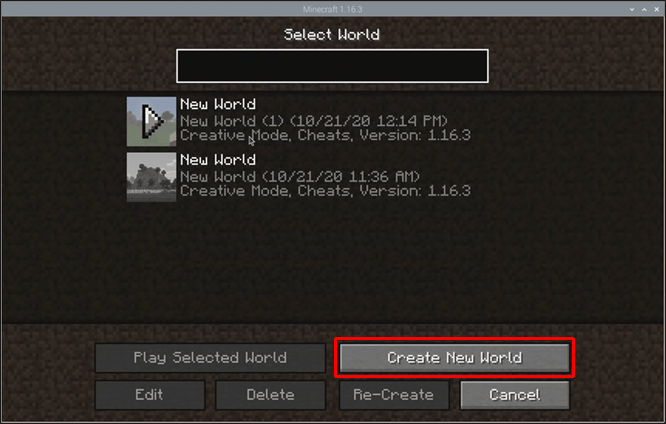
Atau, Anda dapat memilih opsi "Bergabung dengan game" untuk memainkan game lokal dengan pengguna Minecraft Pi Edition lainnya.
Cara Menyiapkan Server Minecraft di Raspberry Pi
Jika Anda ingin memainkan Minecraft dengan persyaratan Anda sendiri, Anda akan senang mengetahui bahwa Anda dapat menyiapkan server di a Raspberry Pi. Pi Anda akan menjadi server game yang luar biasa, memungkinkan Anda bermain dari mana saja di rumah Anda jaringan.
Untuk mencapai hasil terbaik, gunakan Raspberry Pi 3 atau Pi 4. Meskipun menggunakan model sebelumnya dimungkinkan, server yang dihasilkan dapat mengalami banyak masalah.
Saat menyiapkan server Minecraft di Raspberry Pi, sebaiknya gunakan kabel Ethernet, karena lebih cepat daripada Wi-Fi Anda. Akibatnya, Anda akan memiliki pengalaman dalam game yang lebih baik dan penyediaan server yang luar biasa.
Ingatlah bahwa server Anda tidak dapat menampung banyak orang karena spesifikasi sistem Raspberry Pi. Jika Anda memiliki Raspberry Pi 3, server Anda mungkin harus maksimal sekitar sepuluh orang. Raspberry Pi 4 dapat menampung lebih banyak orang, asalkan memiliki jumlah RAM yang layak.
Langkah pertama dalam menginstal server Minecraft di Raspberry Pi Anda adalah mengonfigurasi sistem operasi untuk menjalankan server ini.
- Jalankan
sudo raspi-configperintah untuk meluncurkan alat konfigurasi.
- Buka "Opsi Lanjutan".

- Pilih "Pembagian Memori".
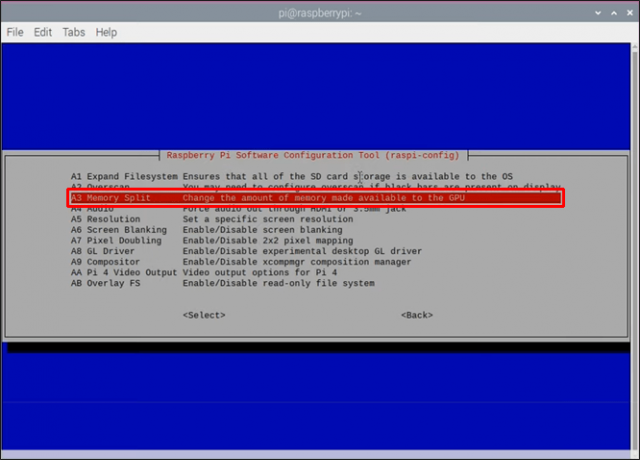
- Setel memori ke "16MB" untuk membebaskan lebih banyak sumber daya untuk server Anda.

- Ketuk "Opsi Booting".
- Klik pada tab "Desktop/CLI".
- Pilih "Konsol".
- Ketuk tombol "Lanjutan".
- Aktifkan "SSH".

- Pilih "Perluas Sistem File."
Setelah melakukan perubahan yang diperlukan ini, selesaikan proses dengan menekan "Selesai" dan mulai ulang Raspberry Pi Anda saat diminta. Sekarang sistem siap untuk server Minecraft.
Menginstal server Minecraft di Raspberry Pi menggunakan perangkat lunak server Cloudburst yang disebut Nukkit. Anda dapat dengan mudah menginstal perangkat lunak ini menggunakan kotak perintah.
Untuk mengatur server, masukkan perintah berikut.
-
sudo apt install oracle-java8-jdk, untuk menginstal Java -
mkdir nukkit, untuk membuka direktori baru berlabel Nukkit -
cd nukkit, untuk membuka direktori -
wget –O nukkit.jarhttps://ci.opencollab.dev/job/NukkitX/job/Nukkit/job/master/lastSuccessfulBuild/artifact/target/nukkit-1.0-SNAPSHOT.jar, untuk mengunduh perangkat lunak -
sudo java -jar nukkit.jar, untuk menjalankan Nukkit
Perintah terakhir akan meminta Nukkit untuk membuat server Minecraft. Setelah server diatur dengan benar, Anda harus mengkonfigurasinya.
Pertama, jalankan perintah berikut di editor teks nano Anda.
sudo nano nukkit.ymlsudo nano server. properti
Setelah jendela Properti Server muncul, buat perubahan yang diperlukan pada properti server. Jangan lupa bahwa Raspberry Pi kekurangan kekuatan pemrosesan, apa pun versinya, jadi cobalah untuk tidak berlebihan.
Kami menyarankan untuk segera mengedit jumlah maksimum pemain. Seperti yang telah dibahas sebelumnya, harus ada maksimal 10 orang. Edit perintah ke nomor yang diinginkan, dan Anda akan mendapatkan sesuatu seperti ini: pemain maks = 10
Opsi lain yang harus Anda pertimbangkan untuk diubah termasuk yang berikut ini.
-
pvp=aktif, untuk mengaktifkan aksi pemain-lawan-pemain -
kesulitan = 1, untuk mengatur kesulitan game mulai dari 0
Setelah mengubah properti server, tekan pintasan Ctrl + X untuk menyimpan perubahan dan keluar dari jendela. Kemudian, jalankan sudo java -jar nukkit.jar perintah untuk memulai ulang server Minecraft.
Setelah mengatur semuanya, tidak ada yang tersisa untuk dilakukan selain meluncurkan server Anda di PC atau tablet.
- Buka Minecraft.
- Pergi bermain."

- Pilih "Server."

- Masukkan nama dan alamat IP server Anda.
- Pilih server yang tepat dan mulailah bermain.

Jika Anda tidak mengetahui alamat IP Anda, Anda dapat mengambilnya dengan memasukkan ifconfig perintah pada Raspberry Pi Anda.
Sebuah dunia baru
Dengan begitu banyak kegunaan yang luar biasa, Raspberry Pi adalah hadiah yang terus memberi. Sepertinya tidak ada yang tidak bisa dilakukan oleh keajaiban seukuran telapak tangan ini, dan Minecraft tidak terkecuali. Anda dapat menggunakan Raspberry Pi untuk memainkan game ini dan bahkan menyiapkan server baru. Apa pun pilihan Anda nantinya, kami yakin Anda akan bersenang-senang.
Sudahkah Anda mencoba memainkan Minecraft di Raspberry Pi Anda? Apa pendapat Anda tentang pengalaman itu? Beri tahu kami di bagian komentar di bawah.



